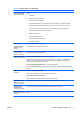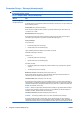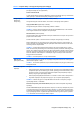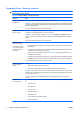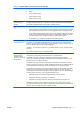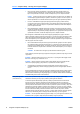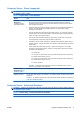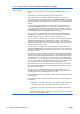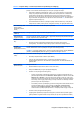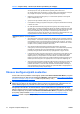Compuer Setup (F10) Utility Guide
sektorjev na sled ne sme presegati 63. Ta polja je mogoče videti in spreminjati samo, če je način
prevajanja nastavljen na User (uporabniški).
Privzete vrednosti SATA
Tu lahko določite privzete vrednosti za Multisector Transfers (Večsektorski prenosi), Transfer Mode
(Način prenosa) in Translation Mode (Način prevajanja) za naprave ATA.
Storage Options
(Možnosti za
shranjevanje)
Removable Media Boot (Zagon z izmenljivih nosilcev podatkov)
Omogoča/onemogoča zmožnost sistema, da se zažene z izmenljivega nosilca podatkov.
Legacy Diskette Write (Zapisovanje na diskete)
Omogoča/onemogoča zmožnost za zapisovanje podatkov na diskete.
OPOMBA: Potem ko shranite spremembe možnosti Removable Media Write, se bo računalnik
znova zagnal. Računalnik ročno izklopite in nato spet vklopite.
SATA Emulation (Emuliranje SATA)
Omogoča nastaviti, kako operacijski sistem dostopa do krmilnika SATA in naprav. Na voljo sta dve
podprti možnosti: IDE in RAID.
Privzeta nastavitev je IDE. To možnost izberite za »običajne« konfiguracije (ki niso RAID).
Možnost RAID izberite, da omogočite dostop do nosilcev RAID iz DOS-a in zagonski dostop. To
možnost uporabite za konfiguracije RAID pod operacijskimi sistemi Windows 2000, XP ali Vista z
ustreznim gonilnikom naprave RAID.
OPOMBA: Gonilnik naprave RAID mora biti nameščen, še preden poskusite zagon z nosilca
RAID. Če boste sistem poskusili zagnati z nosilca RAID, še preden je nameščen zahtevani gonilnik
naprave, se bo sistem zrušil (modri zaslon). Prav tako možnosti RAID ne izbirajte, dokler je funkcija
DriveLock omogočena na katerem koli od priključenih trdih diskov. S tem bi diski, ki jih je funkcija
DriveLock zaklenila, ostali zaklenjeni in ob naslednjem zagonu nedostopni, dokler ne bi izbrali
drugega načina SATA Emulation.
OPOMBA: Posnemanje SATA ni na voljo za sisteme USDT.
DPS Self-Test
(Samopreskus DPS)
Omogoča samopreskuse na pogonih ATA, ki podpirajo samopreskuse sistema za zaščito pogonov
(Drive Protection System – DPS).
OPOMBA: Ta možnost bo prikazana le, če je na računalnik priključen vsaj en pogon, ki lahko izvaja
samopreskuse DPS.
Boot Order (Zagonsko
zaporedje)
Omogoča:
●
Določanje zaporedja, v katerem računalnik preverja, ali je mogoč zagon operacijskega sistema
s priključenih naprav (kot so disketni pogon, trdi disk, optični pogon ali omrežna kartica). Vsako
posamezno napravo na seznamu lahko vključite ali izključite iz zaporedja iskanja naprav, s
katerih je mogoč zagon operacijskega sistema.
●
Določanje zaporedja priključenih trdih diskov. Prvi trdi disk v vrstnem redu bo imel prednost v
zagonskem zaporedju in bo prepoznan kot pogon C (če so naprave sploh priključene).
OPOMBA: Dodelitve črk pogonov iz okolja MS-DOS morda ne bodo več veljavne po zagonu
operacijskega sistema, ki ni MS-DOS.
Shortcut to Temporarily Override BootOrder (Bližnjica za začasno razveljavitev zagonskega
zaporedja)
Če želite samo enkrat zagnati operacijski sistem z naprave, ki ni tista, ki je nastavljena za privzeto
v zagonskem zaporedju, znova zaženite računalnik in pritisnite F9, ko lučka monitorja zasveti zeleno.
Po končanem samopreskusu ob zagonu bo na zaslonu prikazan seznam naprav, s katerih je mogoč
zagon operacijskega sistema. S puščičnimi tipkami izberite želeno zagonsko napravo in pritisnite
Enter. Računalnik se bo enkrat zagnal z izbrane naprave.
Tabela 3 Computer Setup – Storage (Shranjevanje) (Se nadaljuje)
SLWW Program Computer Setup (F10) 5